※2015年6月15日追記
消費電力を測りました。
下の写真はWindowsを起動して何もしていない状態です。10.2ワットです。
CPU負荷を100%にして測定しました。
下の写真の様に27ワットとなっています。
※2015年6月3日追記
MAC Miniとの比較
サイズ・・・ディスク容量以外のスペックは殆ど変りませんが
サイズは明らかに違います。
Mac Miniの大きさは少し置き場所にこまります。
VivoMiniは底面と背面に排気があります。
Mac Miniは背面のみですが、どちらも熱くなる様な事はないので、
これから夏場にかけてはPCの熱で部屋が暑くならないのでどちらも○です。
VivoMiniとMac Miniのエクスペリエンスインデックスの比較です。
左がMac Mini 右がVivoMiniですが、CPU性能は同じですが、内蔵グラフィックの差で
Mac Miniの方がグラフィック性能は良いです。
Intel HD Graphics 5000(Mac Mini)とIntel HD Graphics 4400(Vivo Mini)の差ですね
ディスクの方はVivoMini SSDなので差が大きく付いています。
※2015年2月15日追記
この機種に使われているCPUは、Core i5-4210Uです。最近のノートPC等に
使われています。TDPが15Wと低くこれがPC全体の消費電力を抑えています。
また、頑張って冷却しなくて良いので静音となっています。
2コア、4スレッドなのでしっかり働いてくれます。
Core i5-4210U1.7GHz
CPU Speed 1.6 GHz
Turbo Speed 2.7 GHz
Physical Cores 2 cores
Threads 4 threads
CPU Codename Haswell
TDP (Power) 15W
Lithography 22nm
Mobo Socket BGA 1168
Main Link Link
Bit Width 64 Bit
Max Temp. 100°C
Memory Channels 2
Maximum memory 16GB
Processor GPU Intel HD Graphics 4400 Mobile
メインで使用している自作PCと比べると大きさの差はかなりありますが、
Webの閲覧等ではそれほどの性能差は感じられません。
iPhone5C、NEXUS5、YOGA TABLET 8と大きさをくらべてみました。
LENOVO G570(15インチノート)との比較でもViVI MINIが小さいのがわかります。
下の写真が本体が入っている箱です。箱もすっきりしていていい感じです。
蓋を開けると2段になっていて上の段に本体・ACアダプタ・マウスがあり、下の段は
キーボードが入っています。
VESAマウントが入っています。
本体を取り出して手の平サイズということで手の平に載せてみました。
本当に手のひらサイズです。重さわずかに600gなので下の写真の状態でも
楽々持てます。
ACアダプタ付でした。Mac Miniは電源内蔵なので少し残念ですが、
Mac Miniよりも小さいので問題ありません。
発熱等を考える逆にいいかもしれません。
Appleのページには、下記の様に書かれています。
"おかげでケーブルの途中でかさばる四角い箱のようなものがなくなり、
ケーブルも1本ですみます。"
でも...その分大きいですよね!?(重さも倍の1.3Kg)
※全く同じスペックではありませので一概に比較はできません。あくまでも私個人の感想です。
そのACアダプタもできる限りと思われるコンパクトなものになっています。
本体正面です。電源ボタンは電源が入ると白く光ります。
左横に小さなディスクアクセスランプがあります。
正面から向かって左側にはUSB3.0ポート×2(USBデバイス急速充電可能)、メモリーカードスロット、セキュリティスロットがあります。
背面は、電源ジャック、通気孔、HDMIポート、DisplayPort、USB3.0ポート(こちらは急速充電
には対応していないようです。)X2、LANポート、ヘッドフォン・マイクのコンボポートがあります。
サイズは小さいですが、十分なポートを備えています。※Thunderboltは当然ついてません(笑)
他にBluetooth、無線LANもついていますので、周辺機機器との接続には困らないでしょう。
ノートPCとデスクトップPCの良いとこどりをした様な構成になっています。
下記は主な仕様です。
【グラフィック】 インテル HD グラフィックス 4400 (CPU内蔵)
【通信機能】 無線LAN:IEEE802.11a/b/g/n/ac
Bluetooth:Bluetooth 4.0
LAN:1000BASE-T/100BASE-TX/10BASE-T (RJ45)
【CPU】 インテル Core i5-4210U プロセッサー 1.7GHz
【メモリー】 4GB DDR3L-1600(PC3L-12800)
【HDD容量】 SSD:128GB
【インターフェイス】 外部ディスプレイ出力端子:HDMI 1.4a×1、DisplayPort 1.2a×1
USBポート:USB3.0×2 (左側面)、USB3.0×2 (背面)
カードリーダー:メモリーカード (SD、SDHC、SDXC)MMC
オーディオ:マイクロホン/ヘッドホン・コンボジャック×1
ドライブスロット:mSATA SSDドライブ×1 (空き0)
メモリースロット SO-DIMMスロット×2 (空きスロット×1)
【OS】 Windows 8.1 64ビット
【本体サイズ】 幅131mm×奥行き131mm×高さ42mm
【重量】 約0.6kg
【その他】 キーボード:114キーワイヤレス日本語キーボード
ポインティングデバイス:ワイヤレスマウス
サウンド機能:インテル ハイ・デフィニション・オーディオ準拠
ワイヤレスのマウスとキーボードが付属しています。
残念ながらマウス・キーボード共有ですが、専用?のUSBレシーバーが必要です。
内蔵させると専用のマウス・キーボードしか使えない可能性があるし、
Bluetoothだと初期設定時はUSBのマウス・キーボードが必要になるので仕方ないですかね。
マウスは普通に見えるマウスですが、キーボードは質感が良く私の好みのキータッチです。
キーボードそのものに重みがあり、何かウエイトを仕込んでいるのかなと思います。
この重みのおかげで入力時に動いてしまう様な事はありません。
裏面はこんな感じです。通気孔がここにもあります。
また、見えてる2本のネジはVESAマウントに取り付ける為のネジを取り付けています。
本体を開けるためのネジは四つ角の目隠しゴムの下にあります。
※このゴム同じものではなく裏側に番号があるので、番号を合わせてつける必要があります。
早速メモリー増設の為開けてみます。
下は開腹動画です。※BGM設定していますので音量にご注意ください。
mSATAのSSDとメモリ、マザーボードが見えました。
すごくすっきりしていますね。
この先のアクセスも簡単そうですが、レビュー前に万一動かなくなると困るので
今回ぐっと我慢して閉じました。
SSDはSK hynix の128GBのものがついています。
ちょっと調べるとSurface 2に乗っているものと同じものらしいです。
定番のベンチマークをとってみました。なかなかの速度が出ています。
早速Windows8.1のお決まり設定をして起動します。
高速スタートアップが正しく設定されているので起動はとても速いです。
デフォルトのスタート画面です。余計なアプリケーションは入っていないので、
アンインストールする手間が省けてとても助かります。
システムの情報をみてみます。
やはりここはエクペリエンスインデックスですよね。
CPU内蔵のインテル HD グラフィックス 4400が性能がよくなったとはいえ他のパーツとの
バランスが悪いとエクペリエンスインデックスは言っていますが、グラボを乗せると
コスト的にも技術的にも難しいでしょうね。
それでも普段の使い方からすると私には十分です。
WEB上のYoutubeなどの動画を見てもスムーズに動きます。
内蔵グラフィックのベンチマークをとってみました。
高解像度でゲームをするのは厳しいみたいです。
同じHaswell RefreshでCore i5のi5-4690Kと比較しても差がありますね。
起動時間をBootRacerで測定しました。
ようこそダイアログまで4秒、全体でも28秒と速い起動です。
レビュー応募の際に記載した実施予定のレビュー内容は以下でした。
>家族のそれぞれがPCを持っているものの、家族みんなで撮影した写真や動画をみたり、
>NASNEに録画した番組を見るにはそれぞれのPCで見るしかありませんでした。
>今回はこのPCをリビングに設置して家族で写真や動画、録画した番組などを気軽に
>鑑賞できる様にして、リビングに家族が集まる機会を増す使い方をレビューできればと
>思っています。
リビングに設置してみました。VESAのマウントが付属していますが、テレビが対応していませんので
テレビの隣に設置しました。
キーボード、マウス、テレビのリモコンはコタツの上に置きます。(笑)
テレビの横のわずかなスペースに収まっていてちょうど良い感じです。
起動も早いし、起動後も静かなのでリビングで使っても全く問題ありません。
下の動画は実際にNASNEで録画した番組を見たり、Youtsube の動画や
Amazonのページを見ているところです。※BGM設定していますので音量にご注意ください。
VESAマウントで取り付けた状態については、PCのモニターの方で試してみました。
ディスプレイと一体化します。
ただし、電源ボタンは押しずらくなるので、本体が小さくて設置場所には困らないので
個人的には、この配置は利用しないかなと思います。
ASUS Wi-Fi GO!を使ってタブレット(YOGA TABLET)からリモートデスクトップや
Wake-on-LANで起動させてみます。
まずはタブレットにGoogle playからWi-Fi GO! & NFC Remoteをインストールします。
アイコンをタップして起動させます。
この画面になったら起動をタップします。
起動したらスキャンしてViVO Miniを探します。
この後のWake-on-LANでの起動からリモートデスクトップでの操作を動画にしました。
※BGM設定していますので音量にご注意ください。
無線LANがacに対応しているので確認したかったのですが、acに対応したアクセスポイント
がないので確認できませんでした。ac対応のアクセスポイントを入手したらまたそのあたりの
レビューをしたいと思います。
【レビューのまとめ】
我が家では、このレビュー終了後はリビングに設置して家族の共有PCとして使用したいと
思っています。この用途で今売られている製品の中では、このVivo Miniがぴったりで
中でも今回のレビューで使用させていただいたUN62-M040Rはスペックも十分で
他の機器を接続したり他の機器のメモリーカードのデータを読み取るインターフェースも
そろっていて便利に使えると思います。
また、起動も早いので使いたいときに使えるイメージですが、待機時の電力消費が少ないので
ホームサーバーとして常時起動させておいても良いかもしれません。
だだ1点要望したいのは、レビューの中でもふれましたが、電源を内蔵したモデルの発売にも
期待したいです。もちろんその場合はサイズ少し大きくなるのは仕方ないと思っています。
最期に今回のプレミアムレビューに選出して頂き良い製品のレビューをさせていただけた
事に感謝しています。
★2015年1月31日追記
OCCTを30分完走させました。
CPU負荷100%で動いていますがこの間もとても静かに
動いていました。
手に入れたくなる魅力的なデザイン
電源ボタンのLEDや上部、下部の少しふくらみを持たせたデザインは本体の小ささと
もあり、魅力的です。
同等スペックのデスクトップ、ノートと比べても標準的な価格
ライバル?のMac Miniと比べると安いがスペックだけで見ると標準的
小さなボディーで頑張っているのでしかたないですかね。
超省スペースだが、通常のWindows PCの機能はそのまま
とてもコンパクトだが、通常のWindows PCと同じことは当然できます。
高いグラフィック機能を要求されない使い方なら十分です。
小さな体に大きな能力、静かでエコな働き者
レビューのタイトルにもしましたが本当に小さなボディーに機能が満載で
能力は大きなデスクトップパソコンにも負けていません。
しかも能力を持ちながら静かに働いてくれます。





















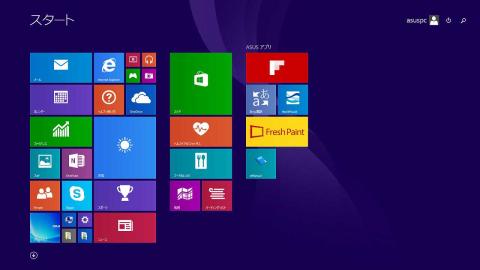
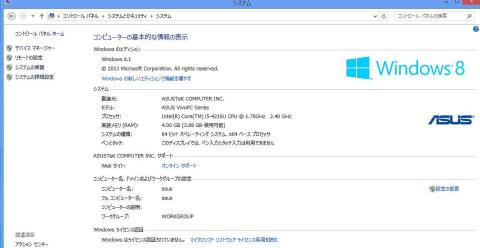










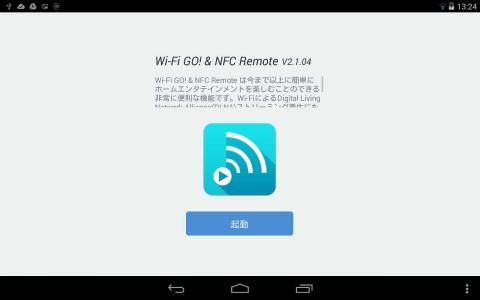
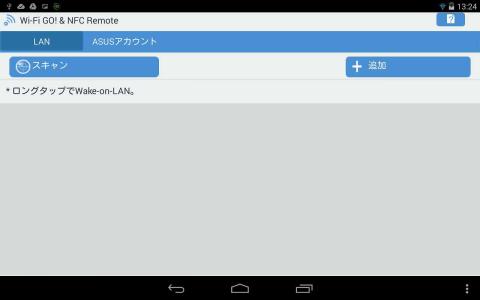


ZIGSOWにログインするとコメントやこのアイテムを持っているユーザー全員に質問できます。